-
Schnellstart
-
Modul-Anleitungen
-
Themenbereiche
-
FAQs und Kontakt
Struktur-Objekt z.B. Forschungsgruppe erstellen / Rollen hinzufügen
Inhalt
Hier finden Sie Informationen darüber, wie Sie unter UNIverse-Strukturen neue Strukturobjekte anlegen und diesen Strukturobjekten die Personenrollen hinzufügen können.
* Beachten Sie, dass die Strultur-Objekte nur bei Departementsleitende erstellt werden können. Die Forschungsgruppenleitende können nur die Personen in der Gruppe verwalten.
Tutorial Video
Tutorial in deutscher Sprache:
Schritt für Schritt Anleitung
Nachfolgend finden Sie die im Video erklärten Ablauf als Schritt für Schritt Anleitung.
Rolle wechseln
Um eine neue Organisationseinheit wie beispielsweise ein Fachbereich oder eine Forschungsgruppe hinzufügen, müssen Sie als departamenteleitende Person angemeldet sein. Wechseln Sie daher zuerst in Ihre Rolle indem Sie rechts oben in der Kopfzeile den Pfeil anklicken und die leidende Rolle wählen.
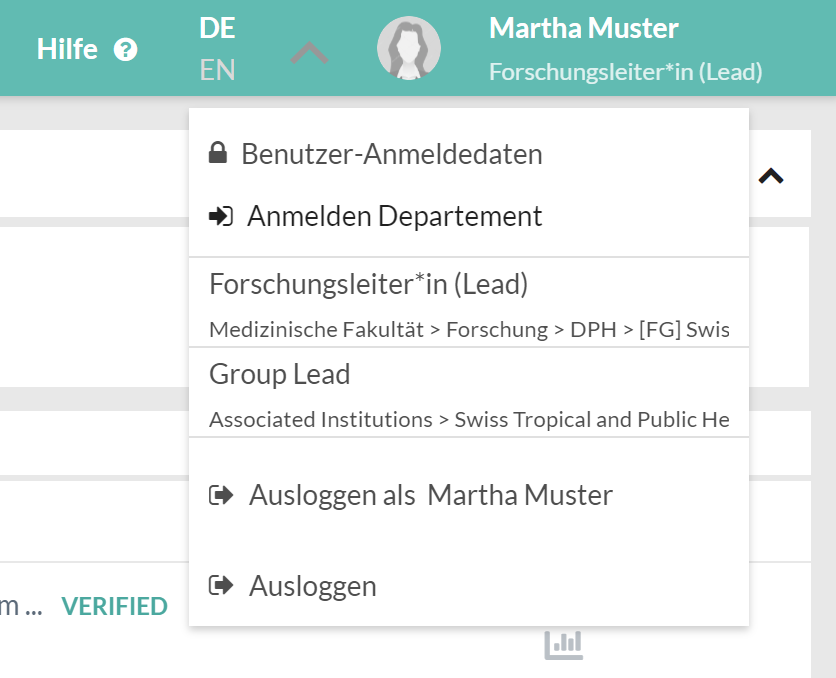
Klicken Sie dann auf [Strukturen] im Hauptmenü und wählen Sie die gewünschte Struktur aus. Im Untermenü können Sie auf Forschung oder die jeweilige Gruppe klicken.
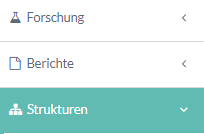
Strukturknoten wählen
Je nach Berechtigungen sehen Sie einen grösseren oder eingeschränkteren Umfang an Organisationseinheiten. Sie klappen die Struktur auf, indem Sie ein Element anklicken. Rechts davon öffnet sich dann die Unterstruktur.
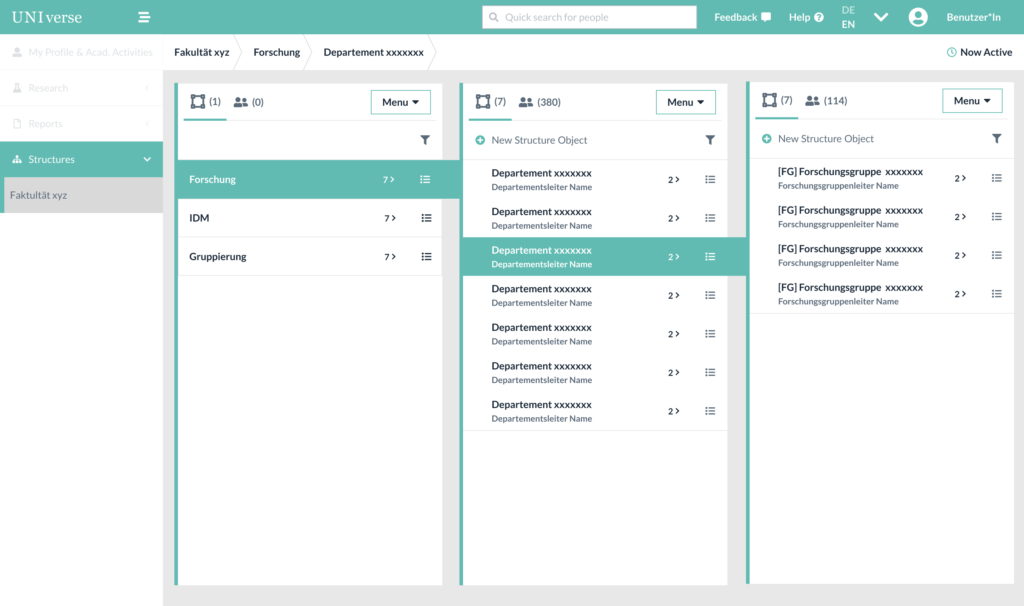
In jeder Struktur können Sie oben zwischen der Strukturansicht (Quadratisches Symbol) und der Personenrollen-Ansicht (Symbol mit den zwei Köpfen wechseln).
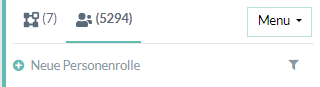
Die schwarzen Namen sind Perseonenrollen, die direkt dem aktuell gewählten Strukturobjekt (links davon angeklickt) anhängen. Die grauen Namen sind Personenrollen, die sich auf die Unterstrukturen verteilen.
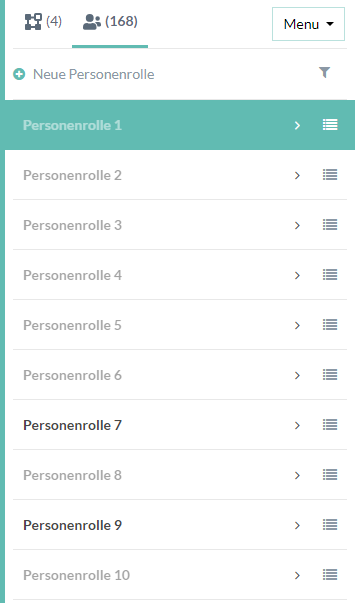
Neues Struktur-Objekt hinzufügen
Wenn Sie ein neues Struktur-Objekt erstellen möchten, klicken Sie auf [Neues Struktur-Objekt].
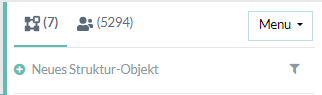
Geben Sie die Details zur Organisationseinheit und Rolle ein. Die Daten werden automatisch gespeichert und ein neues Struktur-Objekt wird erstellt. Jetzt können Sie unter diesem Struktur-Objekt die Rollen für die Personen erstellen.
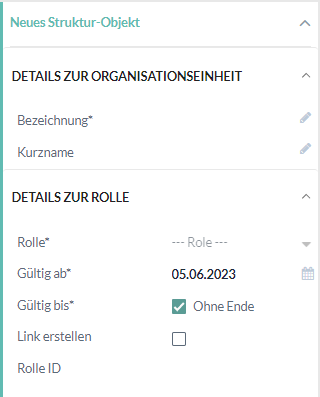
Personenrolle hinzufügen/deaktivieren
Die Regelungen zur Aufnahme von Gruppenmitgliedern können je nach Fakultät/Abteilung unterschiedlich sein. Bei Fragen wenden Sie sich bitte an Ihren zuständigen Fachbereichskontakt.
Hinweis* Es kann bis zu 24 Stunden dauern, bis Ihre Änderungen angezeigt werden. An Ihrer Gruppe vorgenommene Änderungen werden auf den Websites der Abteilungen öffentlich verfügbar sein.
Um eine neue Personenrolle hinzufügen, müssen Sie als Leiter oder Administrator angemeldet sein. Hier finden Sie die Anleitung, wie man die Rolle wechseln kann: »Link: Artikelseite
Klicken Sie auf [Strukturen] im Hauptmenü und wählen Sie die gewünschte Struktur aus.
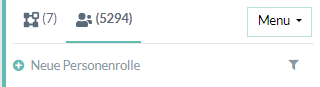
Die Personenrollen können direkt einer Organisationseinheit oder einer Untereinheit zugeordnet werden. Die dunkel dargestellte Rollen hängen direkt an der Organisationseinheit. Die grau dargestellte Rollen hängen an der Untereinheit. Um eine neue Rolle zu erstellen, wählen Sie die Organisationseinheit oder Untereinheit und klicken Sie auf [Neue Personenrolle].
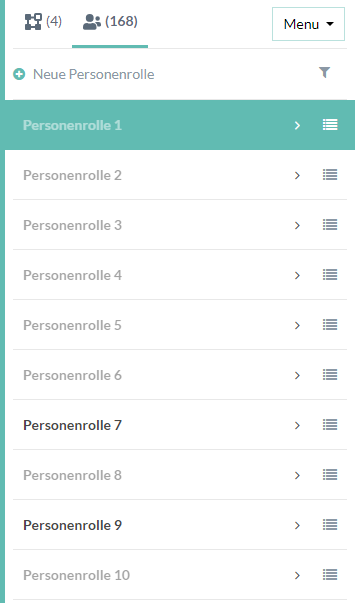
Ein neues Fenster mit Details wird geöffnet. Hier wählen Sie die im UNIverse vorhandene Person und die Rolle aus dem Pulldown-Menü.
Geben Sie [Gültig ab] (Beginn der Beschäftigung) und [Gültig bis] (vorgeschlagenes Ende, falls bekannt) ein. Enddatum kann offen bleiben, wenn es nicht bekannt ist. Standardmäßig wird im Abschnitt [Gültig ab] das aktuelle Datum und im Abschnitt [Gültig bis] das Geburtsdatum +65 Jahre (auf das Monatsende gerundet) angezeigt.
Wichtig* ist, die Geschäftsadresse einzugeben. Alle andere Details zur Person werden automatisch angezeigt (die Details, die die Person selbst vorher eingegeben hat)
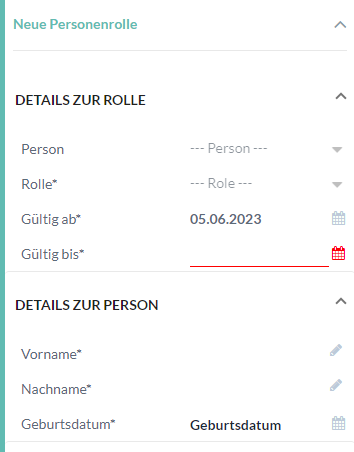
*Wenn das Datum in der Arbeitgeber-Rolle in der Zukunft ist, wird ein Unibas-Ausweis und eine Unibas-E-Mail-Adresse erst kurz vor der Validität der Rolle erstellt.
Falls Sie die Rolle der Person deaktivieren möchten, geben Sie einfach das [Gültig bis] Datum in der Vergangenheit an. So wird die Rolle in der Benutzerfervaltung nicht sichtbar, und wenn alle Rollen der Person deaktiviert sind, kann sie sich nicht mehr an UNIverse anmelden.
